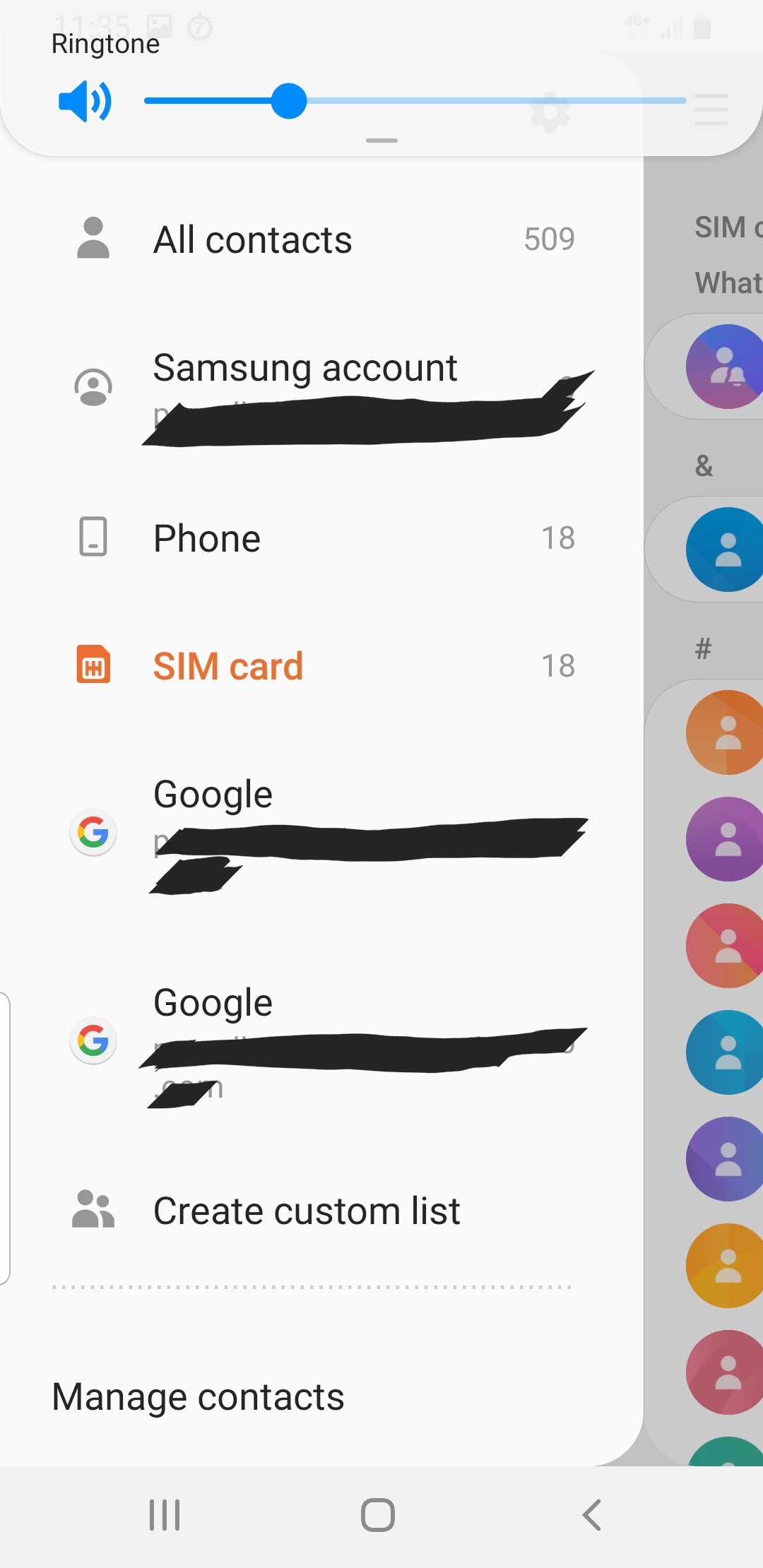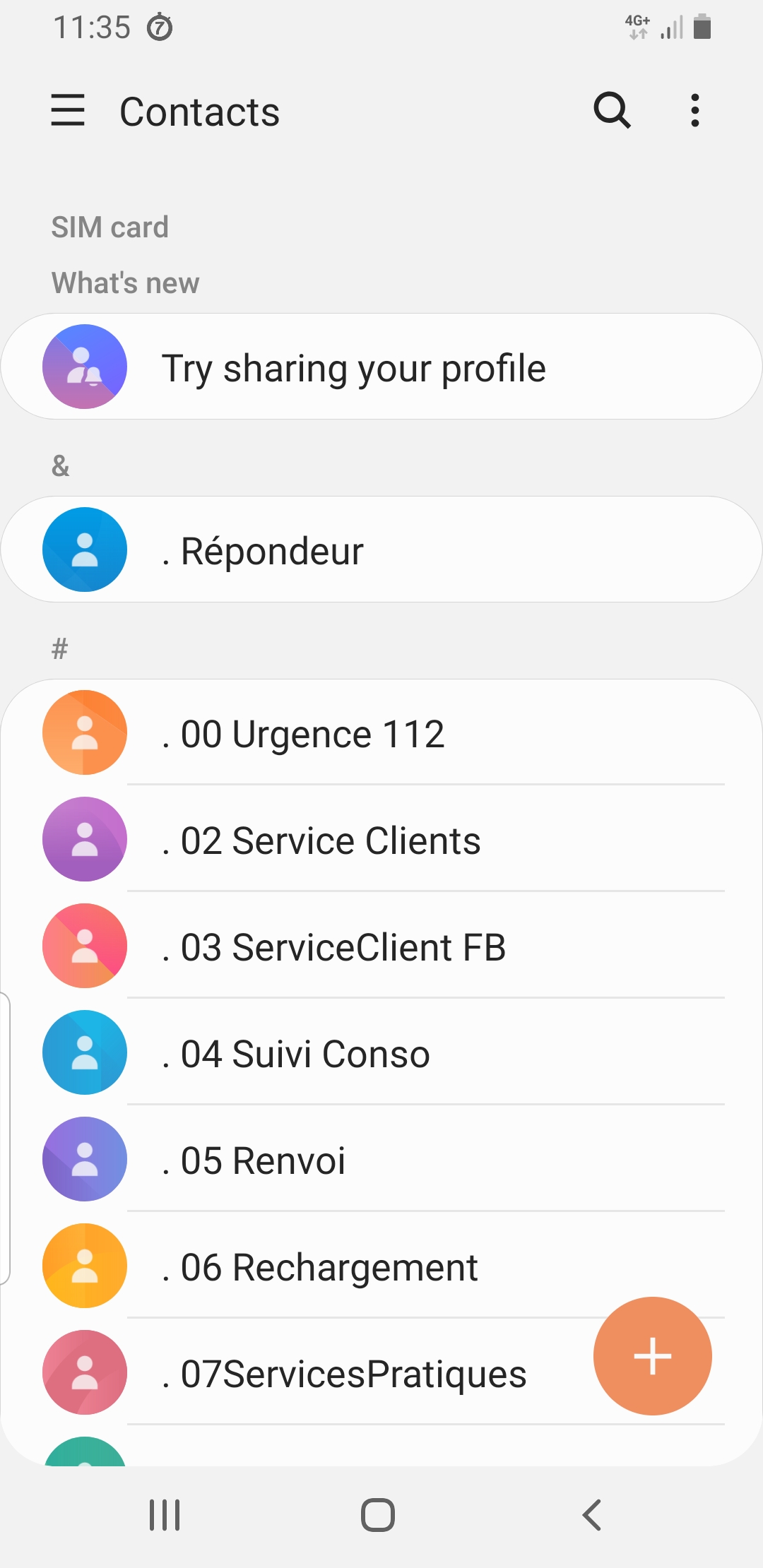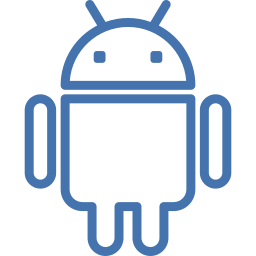Как просмотреть контакты сим-карты на Samsung Galaxy A10?
Сим-карта вашего Samsung Galaxy A10 обычно устарела и использовалась на нескольких мобильных устройствах. Как правило, на Android мы сохраняем контакты на нашем смартфоне, в облаке типа Gmail или на марке вашего Samsung Galaxy A10. Однако старые контакты смогут оставаться на вашей SIM-карте. В этой статье мы научим вас, как узнать, какие контакты будут существовать на SIM-карте вашего Samsung Galaxy A10. Также узнайте, как перенести эти контакты или как их удалить.
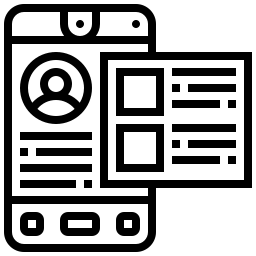
Где будут контакты в моем Samsung Galaxy A10?
В вашем Samsung Galaxy A10 будет несколько мест для сохранения контактов:
- сим-карта
- во внутренней памяти вашего Samsung Galaxy A10
- в фирменном облаке вашего Samsung Galaxy A10
- в Google
Понять, где будут сохранены ваши контакты, очень просто. Вам просто нужно перейти в приложение контактов и затем щелкнуть меню вверху справа или слева. Таким образом вы узнаете, где будут находиться ваши контакты.
Программы для Windows, мобильные приложения, игры - ВСЁ БЕСПЛАТНО, в нашем закрытом телеграмм канале - Подписывайтесь:)
Как просмотреть контакты, сохраненные на SIM-карте вашего Samsung Galaxy A10?
На устройстве Android будет довольно легко найти контакты на SIM-карте. Иногда там будут старые контакты. Чтобы просмотреть эти контакты на SIM-карте, просто выполните следующие действия:
- Перейдите в приложение “Контакты” на своем Samsung Galaxy A10.
- Нажмите на меню, расположенное вверху справа или слева.
- Коснитесь SIM-карты
- В настоящее время вы сможете найти только те контакты, которые существуют на SIM-карте вашего Samsung Galaxy A10.
Как перенести контакты с SIM-карты на Samsung Galaxy A10?
На Android вы можете переносить контакты с SIM-карты на Samsung Galaxy A10. Мы показали эту технику во второй статье.
Как удалить контакты с SIM-карты вашего Samsung Galaxy A10?
Если вы правильно выполнили метод просмотра только контактов на вашей SIM-карте, вы можете после этого выбрать удаление контакта или всех контактов. Нажмите на меню в правом верхнем углу и нажмите на удаление. Оттуда вы можете выбрать контакт по контакту или выбрать Удалить все. Затем вам нужно будет подтвердить, нажав на удаление. Однако, если вы хотите удалить все контакты на своем Samsung Galaxy A10, см. Нашу статью. Если вы ищете другие учебные материалы по своему Samsung Galaxy A10, мы приглашаем вас ознакомиться с учебными материалами в категории: Samsung Galaxy A10.
Программы для Windows, мобильные приложения, игры - ВСЁ БЕСПЛАТНО, в нашем закрытом телеграмм канале - Подписывайтесь:)